Практически всегда такая проблема возникает из-за «конфликта» операционных систем мобильных устройств и десктоп или ноутбуков. Перевожу: например, вы сняли баночку крема на iPhone, держа его вверх ногами, сбросили фото на свой ноутбук, предположим Samsung, в программе просмотра изображений типа Windows или Microsoft Office перевернули фото на 180°, изображение сохранилось. Но при загрузке в пост ваш крем оказывается в ситуации свободного падения крышечкой вниз, словно вы фотографию и не переворачивали.
В таких случаях не нужно ругать технику, публиковать в посте фотографии с заваленным горизонтом и писать, что вы не знаете, как их перевернуть. Правильное решение — до публикации обратиться за помощью к администратору. А теперь — просто прочитать справку о том, как подготовить фотографию для поста, чтобы она загрузилась в правильном положении.
Шаг первый и единственный
Предположим, вы были в отпуске и сделали атмосферное фото помады на фоне океана. Но жара и мохито сделали своё дело и камера оказалась у вас в руках в кривом положении. В итоге имеем следующее: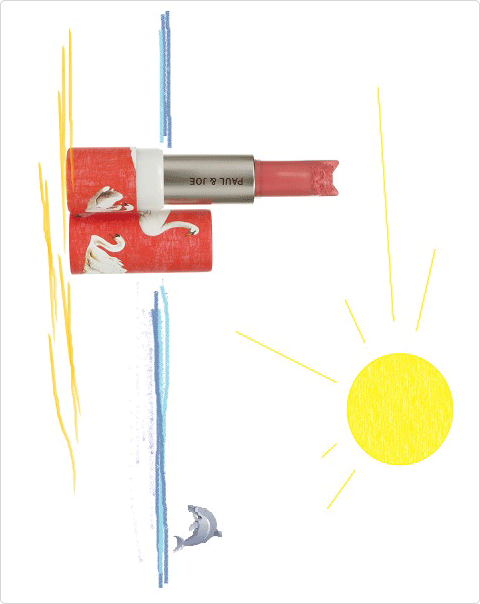
Чтобы исправить ситуацию, вам нужно в любом графическом редакторе, которым вы владеете, создать новый файл с размерами вашей фотографии. Мы возьмём для примера редактор Paint, который установлен по умолчанию на всех комьютерах с операционной системой Windows и пользоваться которым ну очень просто. Откройте программу Paint — при открытии уже создастся новый пустой файл. Пока оставьте его.
Теперь откройте с помощью Paint фото помады и переверните его на 90° или 180° — как требует ситуация.
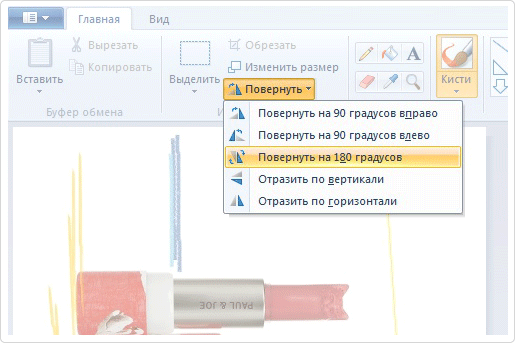
Дальше откройте вкладку Изменить размер — Пиксели.
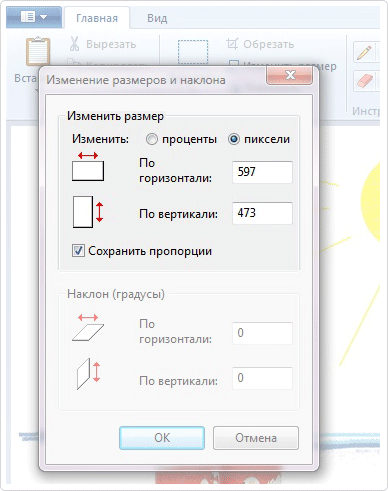
Теперь откройте вкладку Изменить размер — Пиксели в новом пустом файле, который мы перед этим создали. Скопируйте в новый файл в поля По горизонтали и По вертикали соответственно значения из такой же вкладки фотографии с помадой. Нажмите Ок. Мы задали нужный нам размер для нового файла.
Теперь вставим фото помады в нужном положении в новый файл. Находясь в файле с помадой жмём Ctrl+A (выделить файл) и дальше Ctrl+C (скопировать файл), далее переходим в новый пустой файл и жмём Ctrl+V (вставить скопированный файл). Размеры у нас уже подогнаны, поэтому просто сохраняете файл и загружаете его в пост.
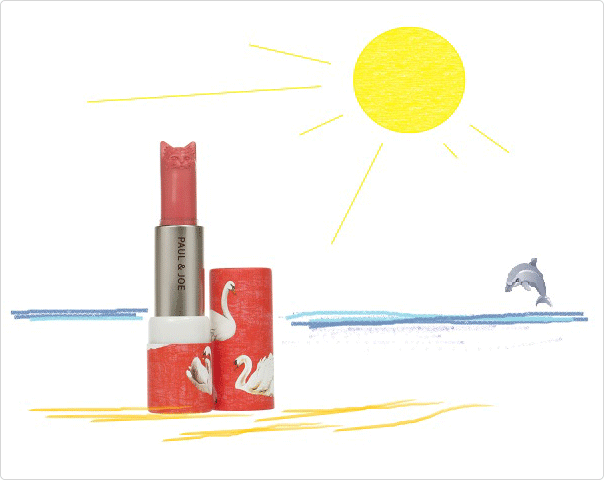
Этот очень быстрый способ позволяет как бы стереть данные об исходнике фотографии: вертикальное или горизонтальное расположение, дата съёмки, устройство и т.д. Поэтому при загрузке в пост фотография больше не будет переворачиваться так, как была снята.
А чтобы фотографии радовали вас и всех читателей Косметисты не только правильным положением, но и красотой, воспользуйтесь рекомендациями по съёмке и подготовке изображений для постов, которые написали Кристина Christina_Guettler и Анастасия Anasty.
Спасибо за внимание! Пусть у вас почаще появляется возможность снимать свою любимую косметику для постов на фоне океана




Комментарии
Комментарии к посту отключены.